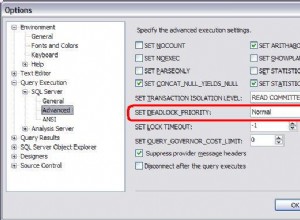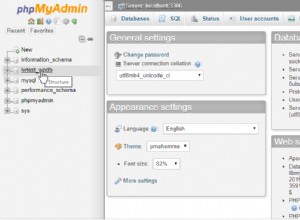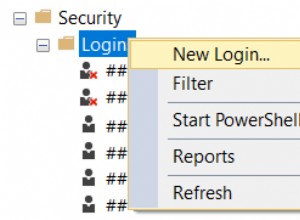phpMyAdmin to bezpłatne narzędzie administracyjne typu open source dla MySQL i MariaDB. Jako przenośna aplikacja internetowa napisana głównie w PHP, stała się jednym z najpopularniejszych narzędzi administracyjnych MySQL, zwłaszcza dla usług hostingowych. W tym przewodniku zainstalujemy phpMyAdmin z Apache na CentOS 7.
Ważnym warunkiem wstępnym przed skorzystaniem z tego przewodnika jest zainstalowanie stosu LAMP (Linux, Apache, MariaDB i PHP) na serwerze CentOS 7. Stos LAMP to platforma, która będzie używana do obsługi naszego interfejsu phpMyAdmin (MariaDB to również oprogramowanie do zarządzania bazą danych, którym chcemy zarządzać). Jeśli nie masz jeszcze instalacji LAMP na swoim serwerze, kliknij tutaj, aby przeczytać nasz samouczek dotyczący instalacji LAMP na CentOS 7.
Krok 1:Dodaj repozytorium EPEL:
Musimy dodać repozytorium EPEL (dodatkowe pakiety dla Enterprise Linux) do naszego serwera przed przystąpieniem do instalacji, ponieważ zawiera wiele dodatkowych pakietów, w tym pakiet phpMyAdmin, którego szukamy. Aby zainstalować, wpisz poniższe polecenie:
sudo yum install epel-release
Krok 2:Zainstaluj phpMyAdmin:
Wpisz poniższe polecenie, aby zainstalować pakiet phpMyAdmin przy użyciu systemu pakowania yum, a następnie y, aby kontynuować:
sudo yum install phpmyadmin

Po pomyślnej instalacji powinieneś uzyskać podobny wynik, jak pokazano poniżej:
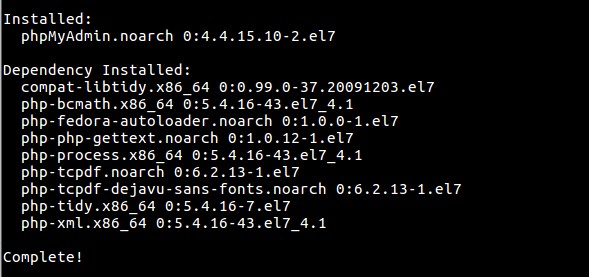
Instalacja zawiera plik konfiguracyjny Apache, który został umieszczony w odpowiednim katalogu. Musimy zmodyfikować ten plik konfiguracyjny, aby nasza instalacja działała idealnie dla naszych potrzeb.
Otwórz phpMyAdmin.conf w /etc/httpd w edytorze tekstu (nano w tym przewodniku), aby dokonać kilku modyfikacji:
sudo nano /etc/httpd/conf.d/phpMyAdmin.conf
Obecnie konfiguracja w pliku konfiguracyjnym jest skonfigurowana tak, aby odmawiać dostępu do każdego połączenia, które nie jest nawiązywane z samego serwera. Ponieważ oceniamy nasz serwer zdalnie (przez ssh), musimy zmodyfikować niektóre linie, aby określić adres IP twojego połączenia domowego.
Pierwsza lokalizacja to <Directory /usr/share/phpMyAdmin/> sekcja, jak pokazano poniżej:

Zmień wszystkie wiersze, które czytają Require ip 127.0.0.1 lub Allow from 127.0.0.1 odnosić się do adresu IP połączenia domowego.
Uwaga: Jeśli potrzebujesz pomocy w znalezieniu adresu IP połączenia domowego, kliknij tutaj, aby to sprawdzić.
Druga lokalizacja to <Directory /usr/share/phpMyAdmin/setup/> sekcja, jak pokazano poniżej:
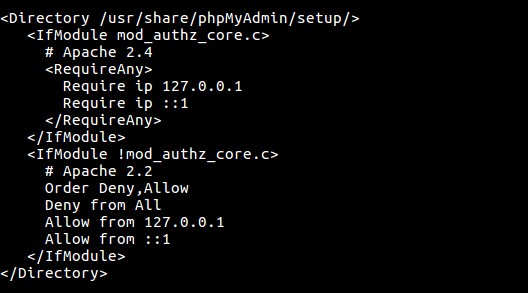
Zmień także wszystkie wiersze, które czytają Require ip 127.0.0.1 lub Allow from 127.0.0.1 aby odnieść się do adresu IP połączenia domowego.
Uwaga: Adres IP połączeń domowych różni się od adresu IP Twojego VPS.
Po dokonaniu konfiguracji uruchom ponownie serwer WWW Apache, wpisując:
sudo systemctl restart httpd.service
Aby uzyskać dostęp do interfejsu, odwiedź swój publiczny adres IP lub nazwę domeny serwera, a następnie /phpMyAdmin w przeglądarce internetowej:
http://server_domain_or_IP/phpMyAdmin
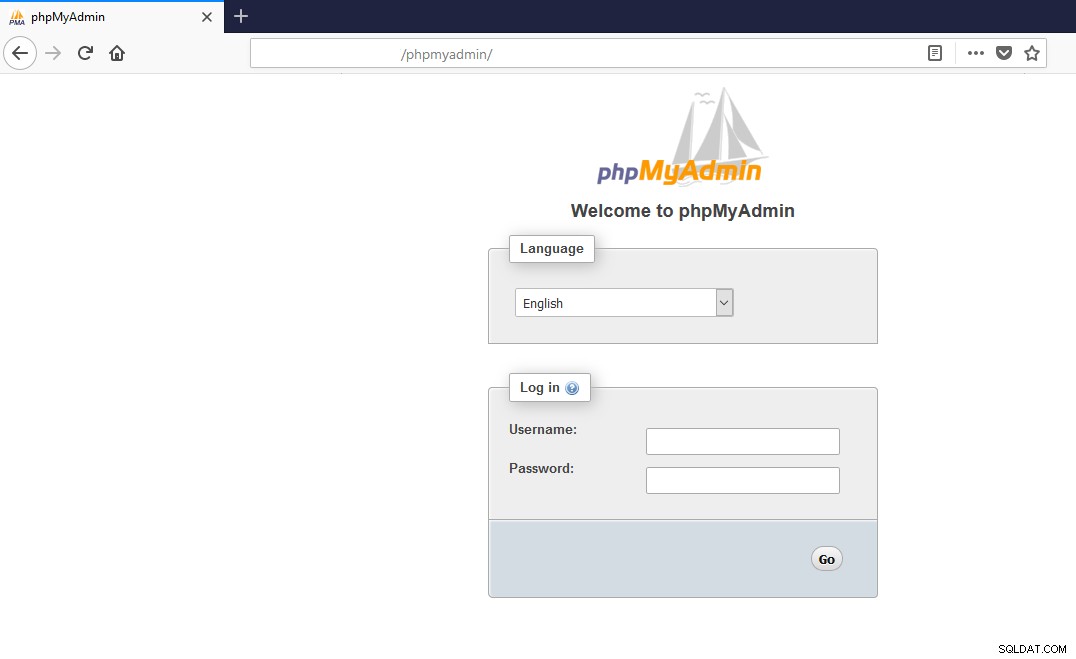
Zaloguj się do interfejsu phpmyadmin, używając nazwy użytkownika root i hasła administracyjnego, które ustawiłeś podczas instalacji MySQL. Po zalogowaniu interfejs użytkownika wygląda jak na poniższym zrzucie ekranu:
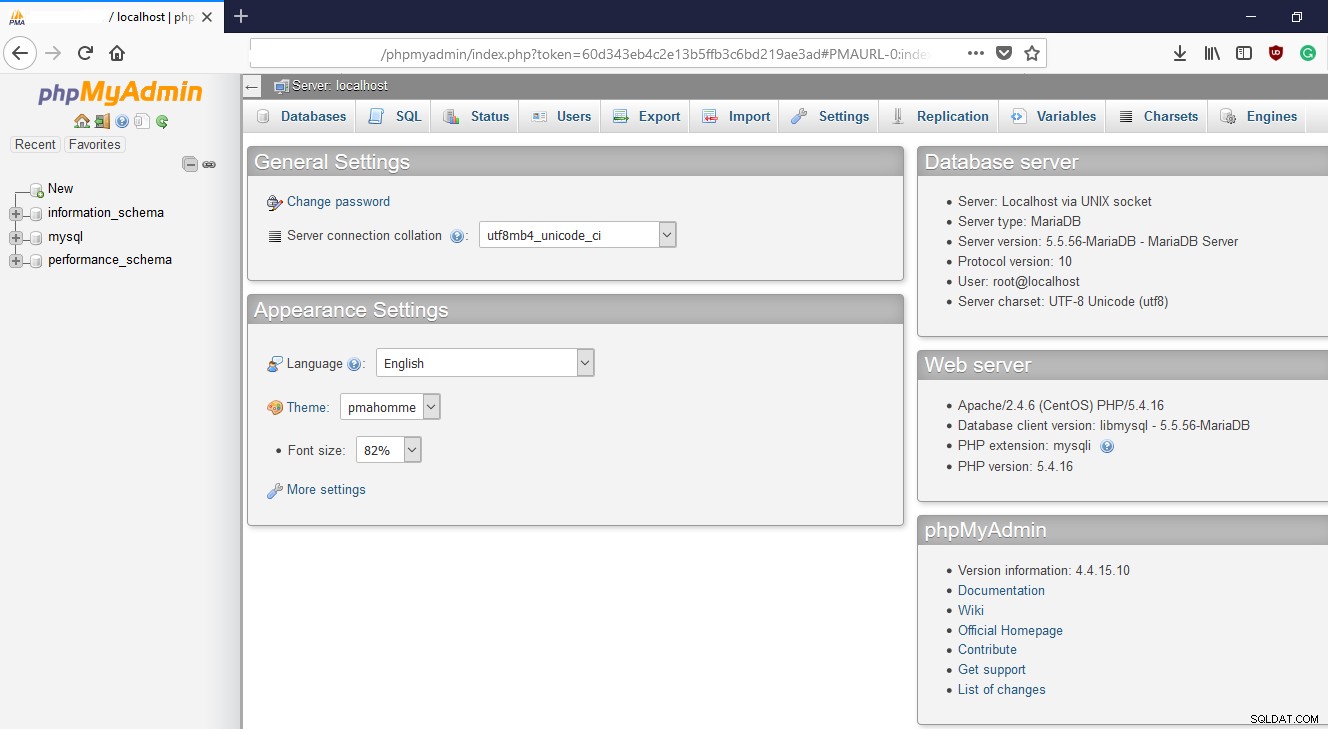
ZABEZPIECZANIE INSTANCJI PHPMYADMIN
Zabezpieczenie phpmyadmina jest ważne, aby zapobiec nieautoryzowanemu dostępowi. Prostym sposobem na zrobienie tego jest zmiana lokalizacji interfejsu z /phpMyAdmin na coś innego, aby zapobiec automatycznym próbom ataku typu brute-force.
Otwórz plik konfiguracyjny za pomocą poniższego polecenia:
sudo nano /etc/httpd/conf.d/phpMyAdmin.conf
Dwie poniższe linie to domyślne aliasy, które dostarczają nam treści z /usr/share/phpMyAdmin lokalizacja, jeśli uzyskujemy dostęp do nazwy domeny lub adresu IP naszej witryny, a następnie /phpMyAdmin lub /phpmyadmin .
Alias /phpMyAdmin /usr/share/phpMyAdmin
Alias /phpmyadmin /usr/share/phpMyAdmin
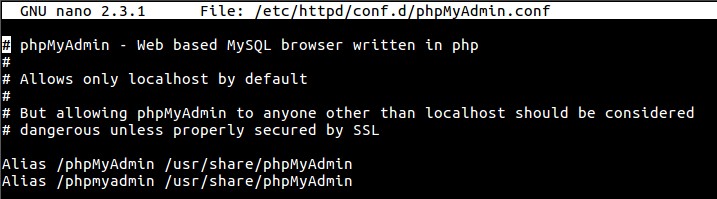
Zamierzamy wyłączyć te domyślne aliasy ze względu na wysoki odsetek ataków botów i złośliwych użytkowników. Ze względów bezpieczeństwa powinniśmy zdecydować się na własny alias, mając na uwadze te dwie zasady:
- Nie powinien wskazywać celu lokalizacji adresu URL.
- Powinno być łatwe do zapamiętania, ale nie do odgadnięcia.
W tym przewodniku użyjemy /somethingelse .
Aby zastosować nasze zmiany, skomentujemy istniejące wiersze (możesz je całkowicie usunąć) i dodamy własne:
#Alias /phpMyAdmin /usr/share/phpMyAdmin
#Alias /phpmyadmin /usr/share/phpMyAdmin
Alias /somethingelse /usr/share/phpMyAdmin
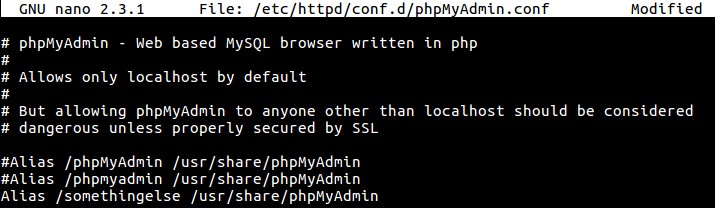
Zapisz i zamknij plik, a następnie uruchom ponownie httpd za pomocą poniższego polecenia:
sudo systemctl restart httpd.service
Jeśli odwiedzisz poprzednią lokalizację instalacji phpMyAdmin, pojawi się błąd 404:
http://server_domain_or_IP/phpMyAdmin
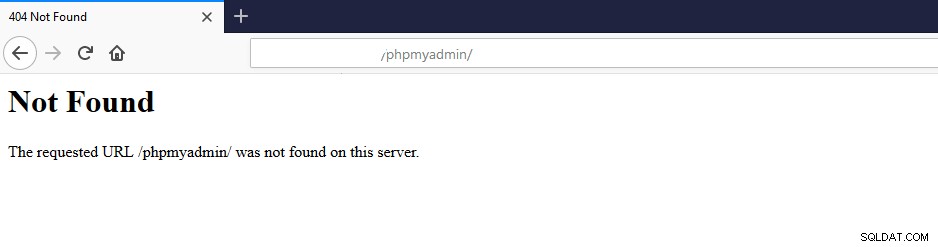
http://server_domain_or_IP/nothingtosee
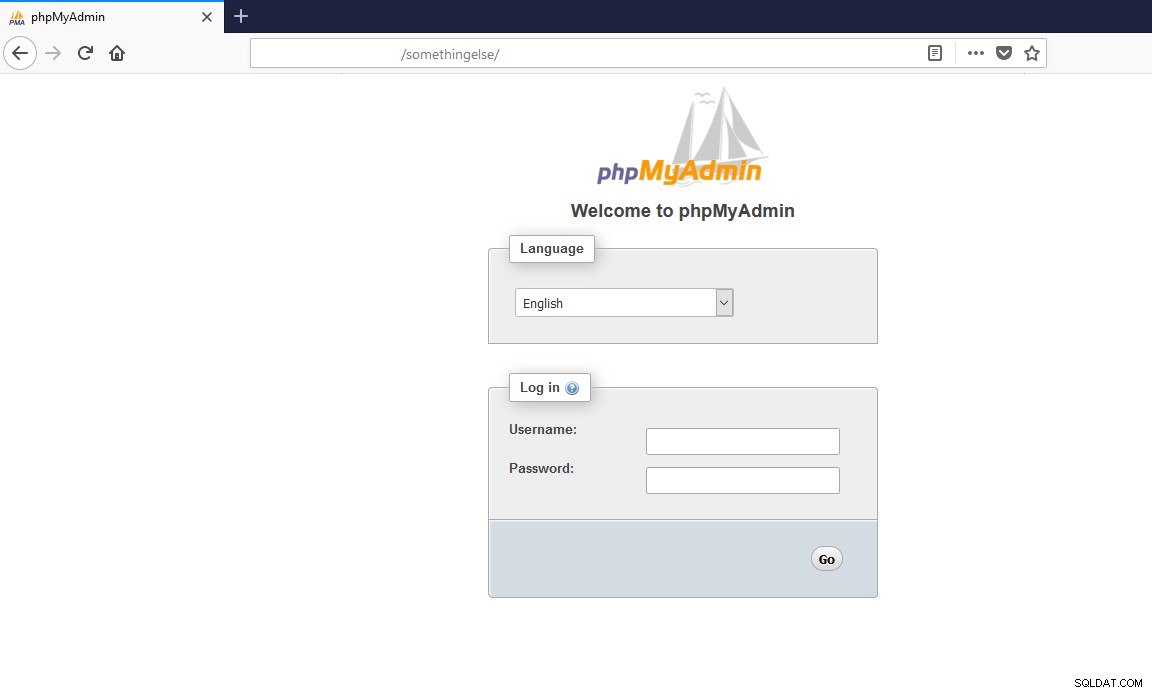
Możesz także zabezpieczyć phpMyAdmina, umieszczając bramę przed całą aplikacją za pomocą wbudowanego w Apache pliku .htaccess funkcje uwierzytelniania i autoryzacji.
Po pierwsze, musimy włączyć nadpisywanie plików .htaccess, edytując nasz plik konfiguracyjny Apache. Otwórz phpmyadmin.conf za pomocą poniższego polecenia:
sudo nano /etc/httpd/conf.d/phpMyAdmin.conf
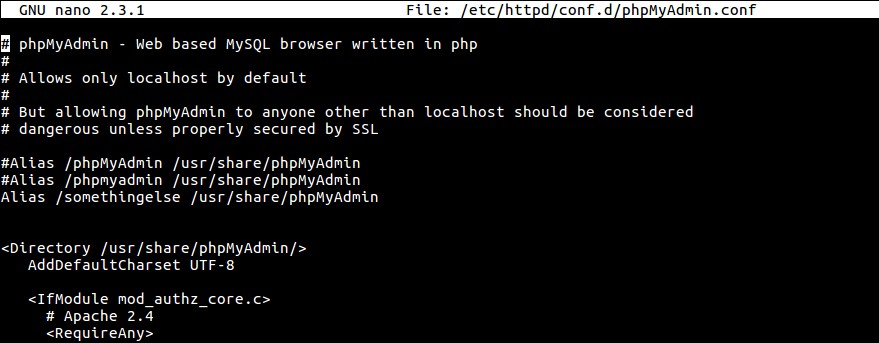
Dodaj AllowOverride All na dole <Directory /usr/share/phpmyadmin> sekcja pliku konfiguracyjnego, jak pokazano poniżej:
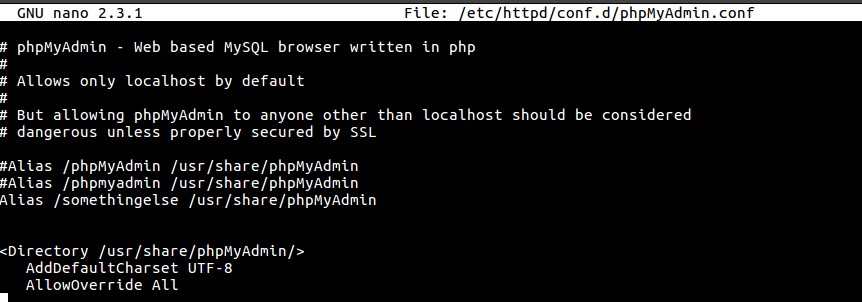
Zapisz plik przed zamknięciem, a następnie uruchom ponownie Apache za pomocą polecenia:
sudo systemctl restart apache2
Po włączeniu użycia .htaccess, musimy utworzyć plik, aby w pełni zaimplementować zabezpieczenia, wpisując poniższe polecenie:
sudo nano /usr/share/phpmyadmin/.htaccess
AuthType Basic
AuthName "Restricted Files"
AuthUserFile /etc/phpmyadmin/.htpasswd
Require valid-user

Możesz przeczytać więcej na htaccess tutaj.
Wpisz poniższe polecenie, aby dodać hasło do htaccess plik:
sudo htpasswd -c /etc/httpd/pma_pass username

Aby dodać dodatkowych użytkowników do uwierzytelnienia, wpisz ponownie to samo polecenie, ale tym razem bez -c flaga i z nową nazwą użytkownika:
sudo htpasswd /etc/httpd/pma_pass seconduser
Dzięki temu za każdym razem, gdy uzyskujesz dostęp do phpMyAdmin w swojej domenie, zostaniesz poproszony o podanie dodatkowej nazwy konta i hasła, które właśnie skonfigurowałeś, jak pokazano poniżej:
Dzięki temu, za każdym razem, gdy uzyskujesz dostęp do phpMyAdmin w swojej domenie, zostaniesz poproszony o podanie dodatkową nazwę konta i hasło, które właśnie skonfigurowałeś, jak pokazano poniżej:
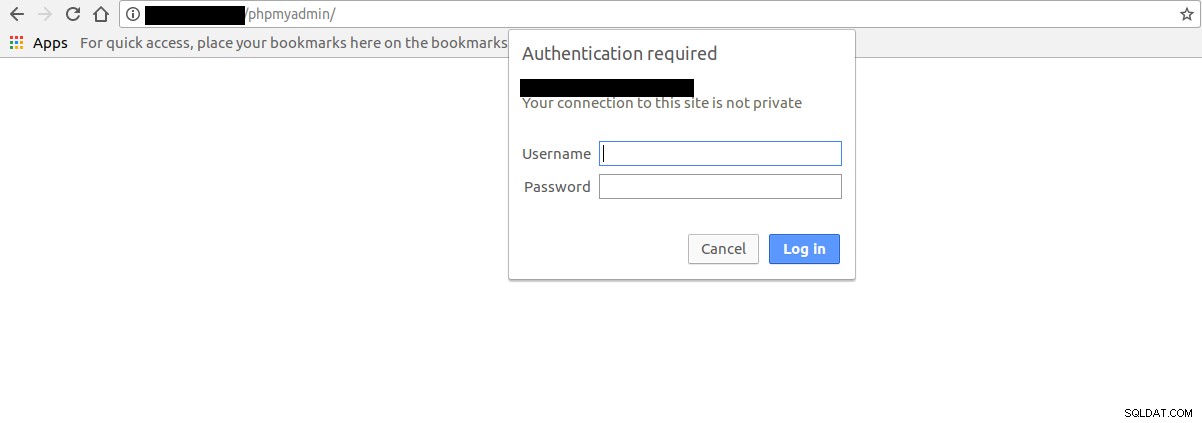
Po wpisaniu hasła uwierzytelniania Apache zostaniesz przekierowany na oryginalną stronę uwierzytelniania phpMyAdmin, aby wprowadzić inne dane uwierzytelniające.